Установка атрибутов слоя
Назначение слою требуемых атрибутов-может быть выполнено одним из следующих способов:
- с помощью команд контекстного меню, вызываемого щелчком правой кнопки мыши на имени слоя;
- с помощью трех кнопок установки атрибутов, расположенных выше списка слоев, справа (см. рис. 9.7); щелчок на любой из них приводит к установке соответствующего атрибута для всех слоев сцены;
- с помощью панели свойств слоя; чтобы ее открыть, следует дважды щелкнуть мышью на значке, расположенном левее имени слоя, либо выбрать в контекстном меню слоя пункт Properties.
В связи с последним вариантом следует отметить, что слой – это один из немногих объектов, для которого в Flash MX отсутствует собственный инспектор свойств. Поэтому установка атрибутов слоя выполняется с помощью диалогового окна Layer Properties. Оно имеет формат, достаточно традиционный для большинства Windows-приложений. В этом окне имеются следующие элементы управления (рис. 9.8):
- текстовое поле Name (Имя), предназначенное для ввода и/или редактирования имени слоя; по умолчанию создаваемым слоям присваиваются имена Layer I, Layer 2 и так далее; с целью повышения удобства работы вы можете назначить слою произвольное имя; Flash не препятствует использованию кириллицы в названиях слоев, что делает структуру фильма более понятной;
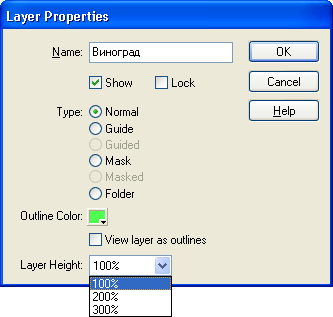
Рис. 9.8. Диалоговое окно Properties установки атрибутов слоя
- флажок Show (Показать), состояние которого определяет видимость слоя;
- флажок Lock (Блокировать), с помощью которого устанавливается соответствующее состояние слоя;
- группа переключателей Type (Тип), позволяющих указать тип слоя:
- Normal – обычный;
- Guide – ведущий;
- Guided – ведомый;
- Mask – маска;
- Masked – маскированный;
- Folder – папка;
- кнопка Outline Color (Цвет контура), щелчок на которой открывает окно палитры для выбора цвета контуров объектов слоя, если для него установлен вид "контурный";
- флажок View layer as outlines (Отображать слой как контурный), с помощью которого можно установить/снять соответствующее свойство слоя;
- раскрывающийся список Layer Height (Высота слоя), предназначенный для указания высоты строки слоя на панели временной диаграммы (в том числе и высоты ячеек кадров); такая возможность может оказаться полезной для слоев, кадры которых содержат специальные значки (например, значок звукового символа); список содержит всего три варианта (100%, 200% и 300%).
